 aac转mp3格式转换器是一款能够将aac文件转成mp3文件的格式转换器。aac格式转换器可实现高速高音质转换,能把AAC格式的音乐转换成MP3,也能MP3文件转成AAC或WAV格式。aac格式转换mp3格式转换器还支持批量转换,内置音频播放器,充分解决你格式转换的问题。
aac转mp3格式转换器是一款能够将aac文件转成mp3文件的格式转换器。aac格式转换器可实现高速高音质转换,能把AAC格式的音乐转换成MP3,也能MP3文件转成AAC或WAV格式。aac格式转换mp3格式转换器还支持批量转换,内置音频播放器,充分解决你格式转换的问题。
| 相关软件 | 版本说明 | 下载地址 |
|---|---|---|
| 新星MP3音频格式转换器 | 官方最新版 | 查看 |
| 佳佳全能音频格式转换器 | v12.5.0.0 | 查看 |
| 蒲公英音频格式转换器 | 官方免费版 | 查看 |
| 酷狗格式转换工具 | v7.6.9 | 查看 |
软件介绍
aac转mp3格式转换器最新版这是一款可以将acc音频转换成mp3音频格式的软件工具,支持批量转换,内置aac,mpeg-1 audio layer 3音频播放器。在不同的采样率、样本精度、立体声/ 单声、速率和音量之间重采样。充分彻底解码,高质量编码。功能还是相当的不错的。
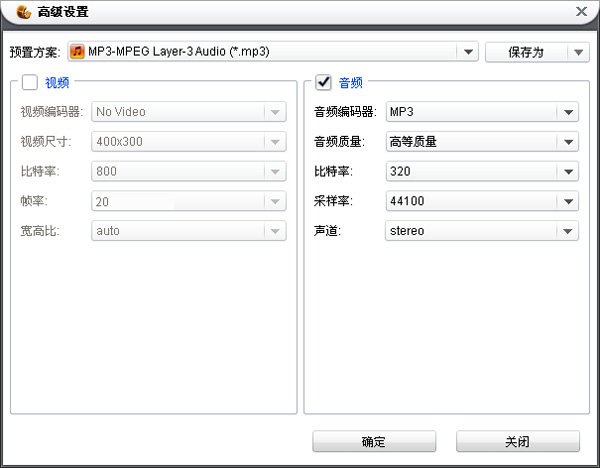
软件功能
1、支持批量转换,一次转换多个文件
2、支持aac文件和mp3文件互相转换
3、内置音频播放器
安装步骤
一、在本站下载最新版的acc格式转换气软件,双击运行。
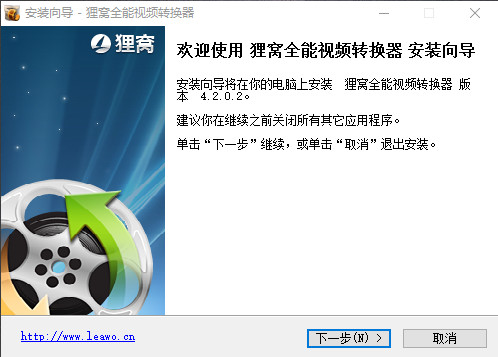
二、点击【下一步】,知道如下界面,可以点击【浏览】,自定义软件的安装位置。
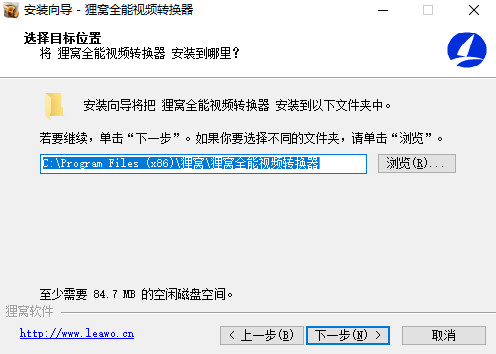
三、设置完毕点击【下一步】,然后耐心等待软件安装完成,点击【完成】即可。
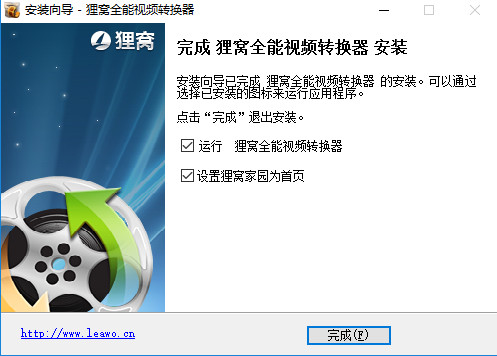
使用方法
运行软件,点击“添加音频”按钮,把要转换的aac音乐格式添加进去。
在“预置方案”上,选择要转换的音频格式“MP3”,选择“常用音频”-“MP3-MPEG Layer-3 Audio(*.mp3)”,可以看到后面音乐的解析“流行的音频格式,具有很好的音质和很小的体积”。
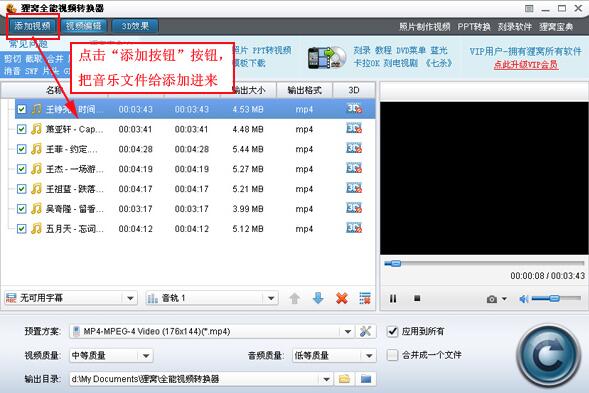
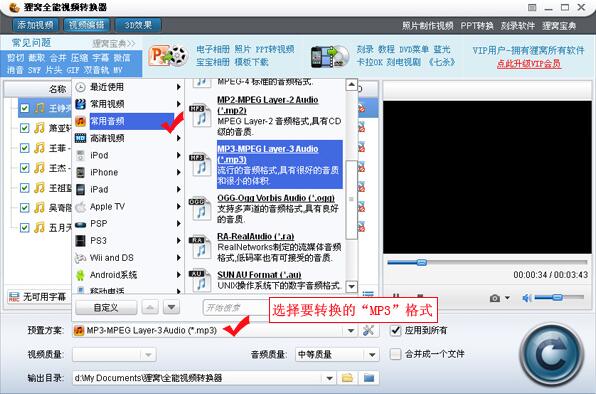
这里还可以给输出的“MP3”格式高级参数设置,点击“预置方案”右边的“工具”按钮,然后在弹出的界面右边的“音频”选择参数等。
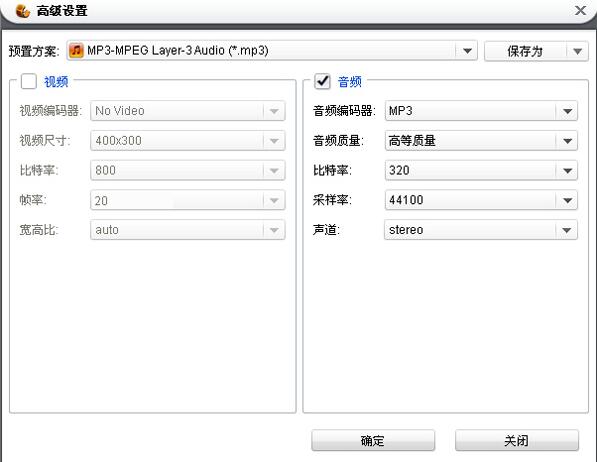
在转换之前,设置“输出目录”,然后在弹出的对话框界面,选择要存放的文件夹。最后点击右下角的“转换”按钮。
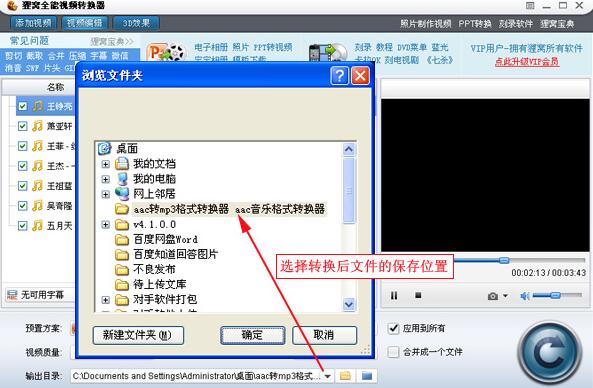
等待转换完成之后,点击后面的“音乐预览”和“打开输出目录”,然后就可以轻松完成aac转mp3格式文件啦。
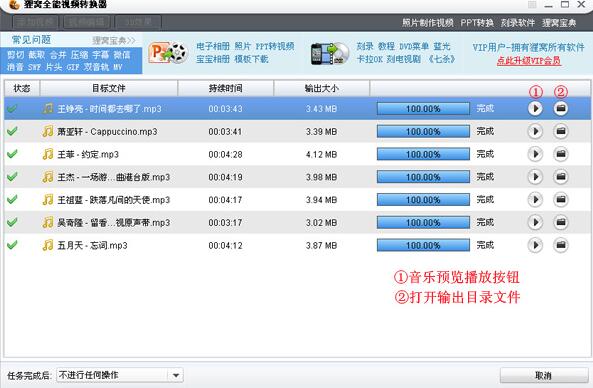

 凡人全能音频转换器 官方版 v14.1.0.0
凡人全能音频转换器 官方版 v14.1.0.0
 闪电音频格式转换器 官方版 v4.1.2.0
闪电音频格式转换器 官方版 v4.1.2.0
 酷狗格式转换工具 v7.6.9
酷狗格式转换工具 v7.6.9
 淘淘音乐格式转换之星 官方最新版 v5.0.0.516
淘淘音乐格式转换之星 官方最新版 v5.0.0.516
 蒲公英音频格式转换器 官方免费版 v10.6.2.0
蒲公英音频格式转换器 官方免费版 v10.6.2.0
 Silk2MP3 官方版 v1.0.2.5
Silk2MP3 官方版 v1.0.2.5































